Probabilmente ti starai chiedendo: Come caricare storie Instagram da pc? - La soluzione che stai cercando si chiama: Storrito.com
Storrito.com - L'editor di storie di Instagram per PC
Storrito ti permette di creare e pubblicare le tue storie di Instagram e Facebook dal tuo PC desktop o Mac. Così puoi pianificare le tue storie in anticipo, comodamente dal tuo browser web. Ti permette di:
- Caricare le tue foto o video dal tuo PC desktop
- Modificare la tua storia online - puoi aggiungere Instagram Stickers, Gifs, Foto, Emojis, Testo, ecc.
- Pianifica e auto-pubblica le tue IG Stories (senza alcuna notifica)
Come creare storie Instagram da PC con Storrito.com
Segui questo tutorial passo dopo passo per imparare ad aggiungere e pubblicare automaticamente le tue Instagram Stories dal tuo browser web:- Seleziona l'account Instagram su cui vuoi pubblicare la storia.
- Se vuoi aggiungerla anche alle tue storie di Facebook, clicca sul pulsante radio in basso, e Storrito pubblicherà automaticamente la tua storia su Facebook.
- Infine seleziona 'Post Now' o se vuoi programmare la pubblicazione, scegli semplicemente una data e un'ora in cui deve essere pubblicata.
Iscriviti a Storrito
Storrito è un'applicazione web, quindi non c'è bisogno di scaricare nulla. Funziona in Chrome, Firefox e anche Internet Explorer. Puoi semplicemente iscriverti a Storrito.com con il tuo account Google o il tuo indirizzo email e una password.
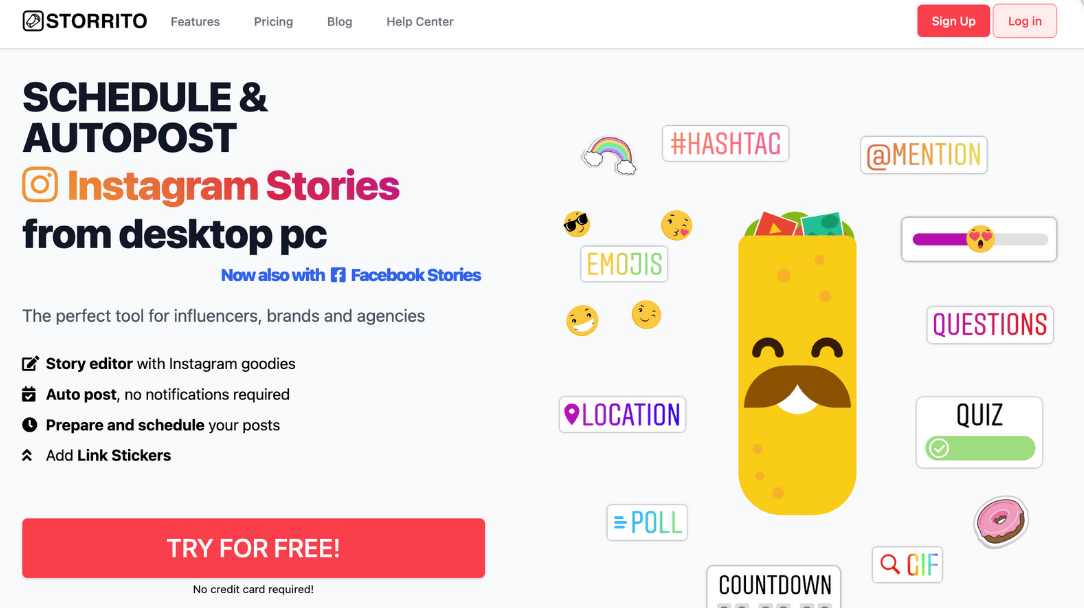
Collega il tuo account Instagram.
Dopo il processo di iscrizione, devi collegare il tuo account Instagram a Storrito. In primo luogo, è necessario confermare la tua posizione. Poi inserisci il tuo nome utente e la password di Instagram. Non preoccuparti, la connessione è sicura. Clicca su "Salva questa connessione" e hai finito! 💪
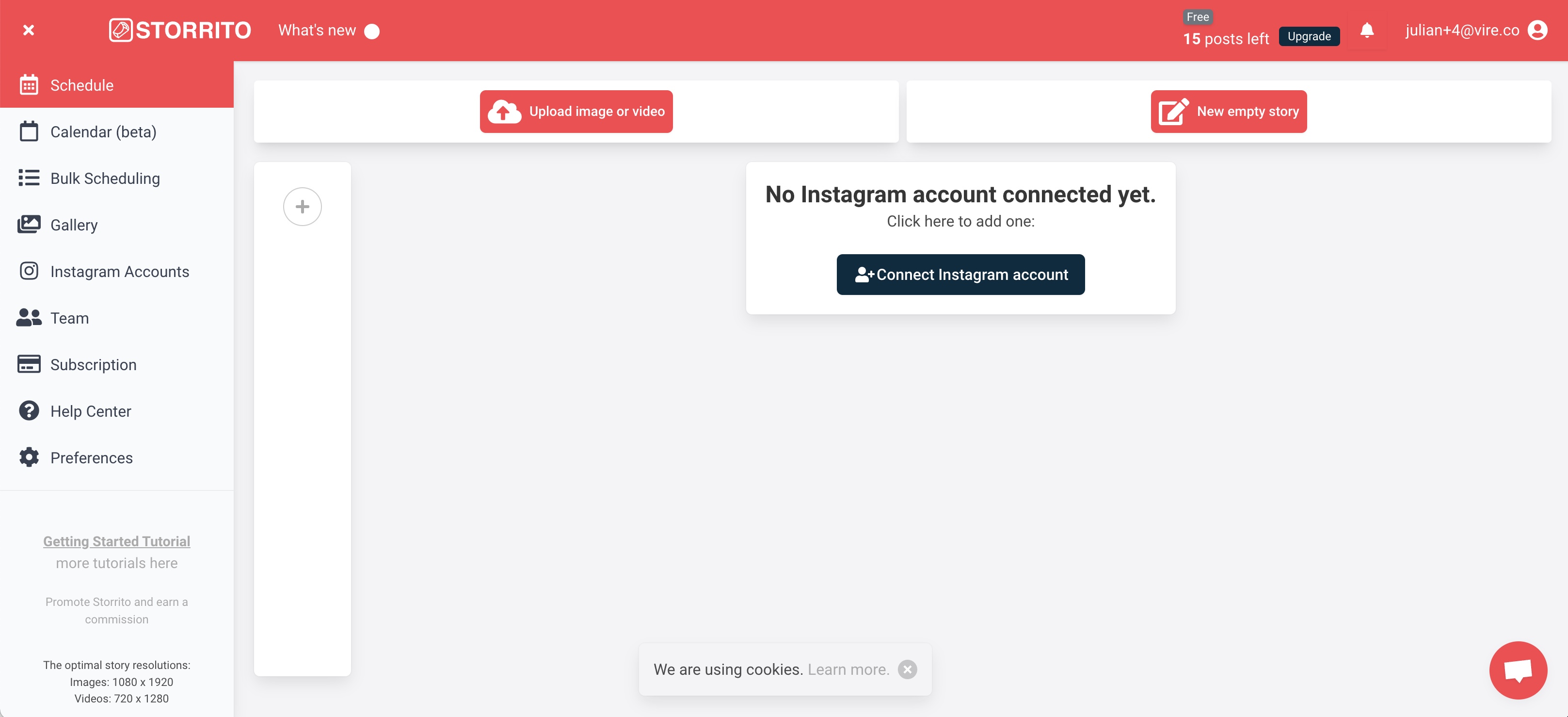
Carica le tue immagini o video di Instagram Story dal PC
Ora puoi iniziare a caricare le tue foto e i tuoi video. Puoi semplicemente trascinare e rilasciare le tue creazioni nella galleria dal tuo desktop. Una volta che i tuoi file sono caricati, clicca sulla foto che vuoi pubblicare, e dall'interno del popup, puoi direttamente 'postare o programmare' l'immagine sulla tua Instagram Story o puoi cliccare su "modifica" per aprire l'editor della storia.
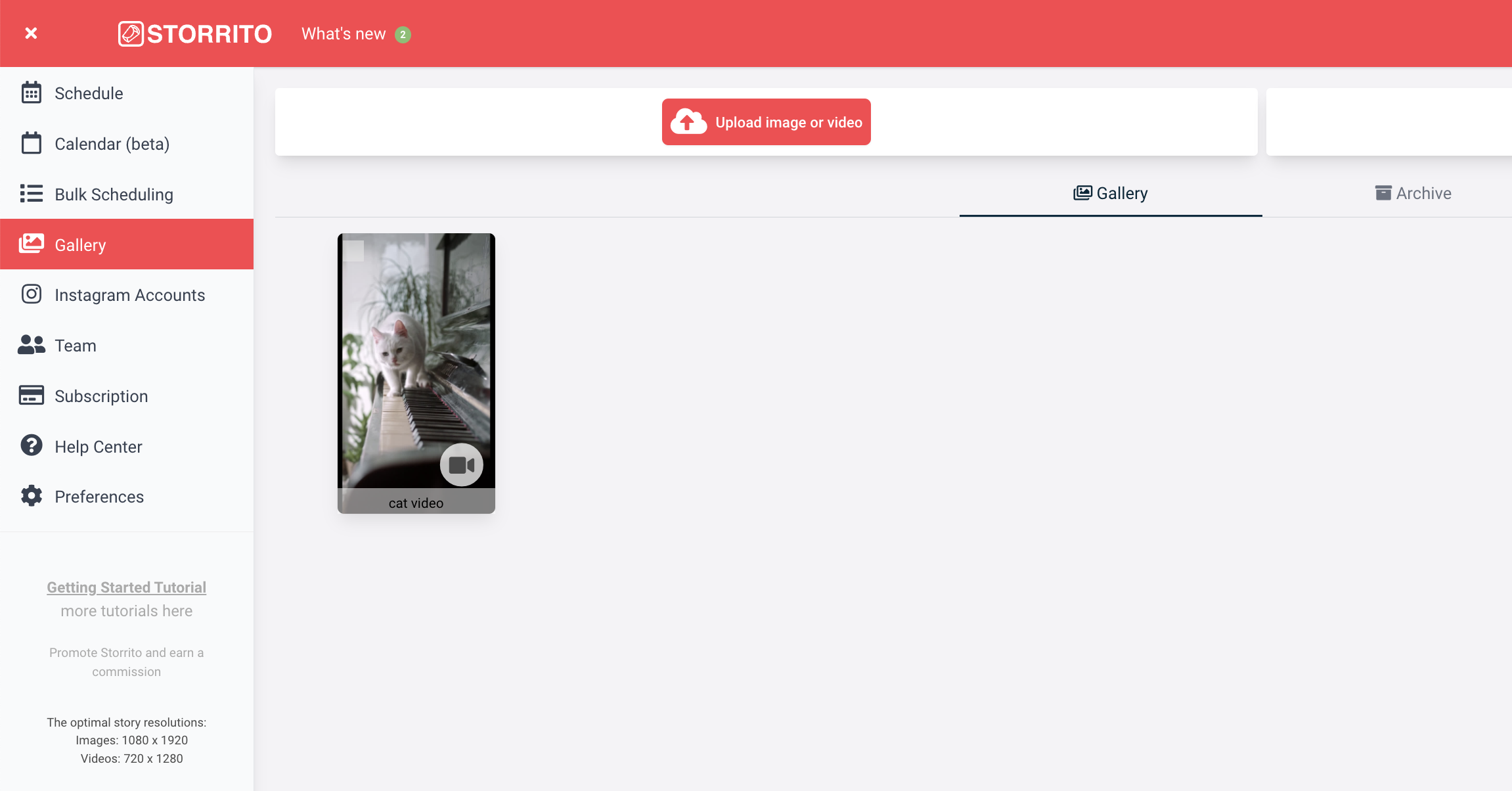
Usa lo Story Editor di Storrito per aggiungere adesivi
Nello Story Editor puoi aggiungere hashtags, link-stickers, locations, polls, e un countdown timer alla tua storia di Instagram. Una volta che hai finito e hai creato la storia perfetta per il tuo prossimo post, clicca su "Save " in alto a destra per salvare il tuo modello di storia e passare alla fase successiva.
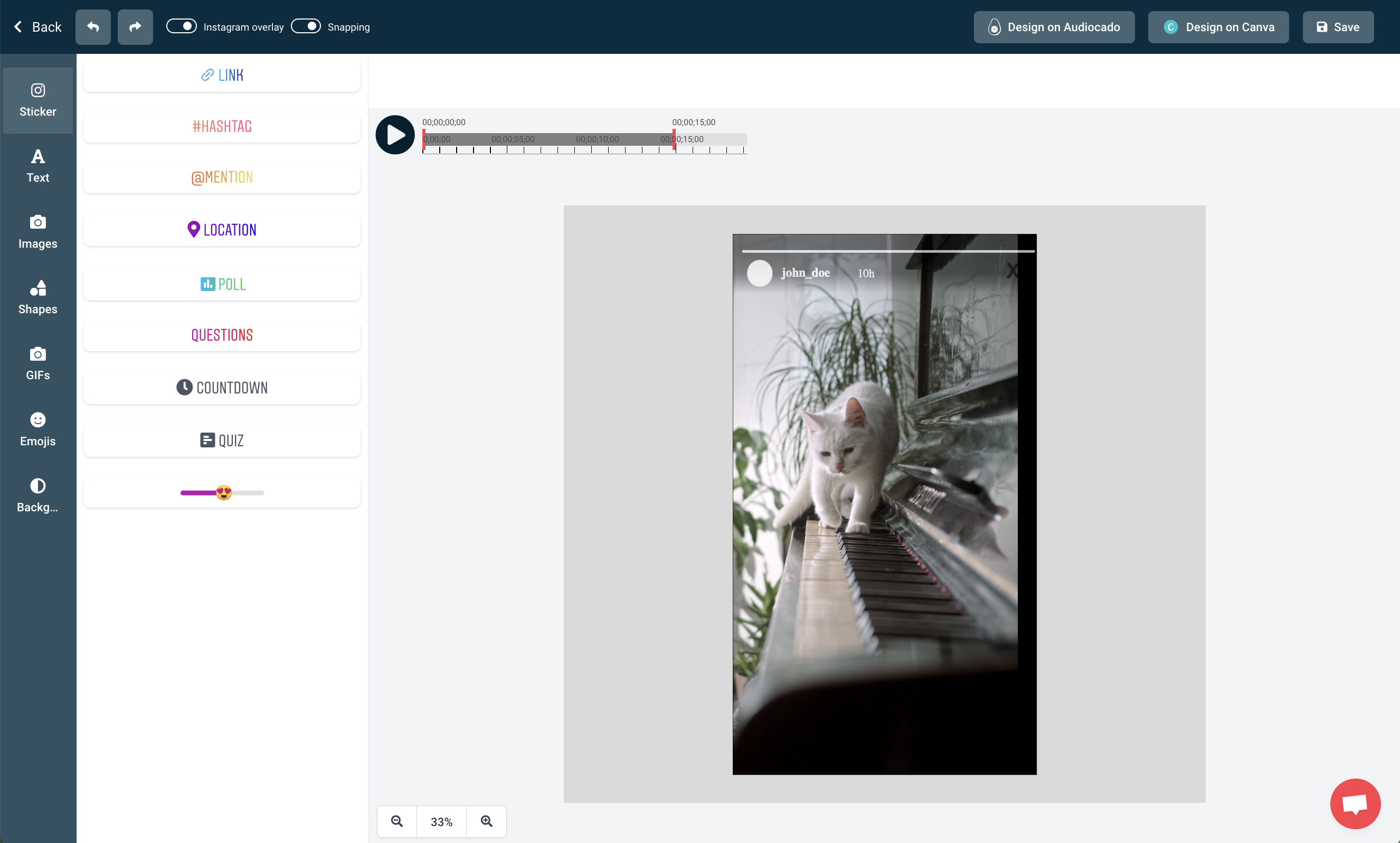
Ora pubblica la tua Instagram Story dal PC
Dopo aver caricato e creato la tua storia, l'ultimo passo è quello di pubblicare la storia sul tuo account Instagram. Perciò cliccate sulla stessa storia nella scheda della galleria, e questa volta selezionate "Post/Schedule" e si aprirà la vista di programmazione. Per postare la tua storia dal tuo PC:
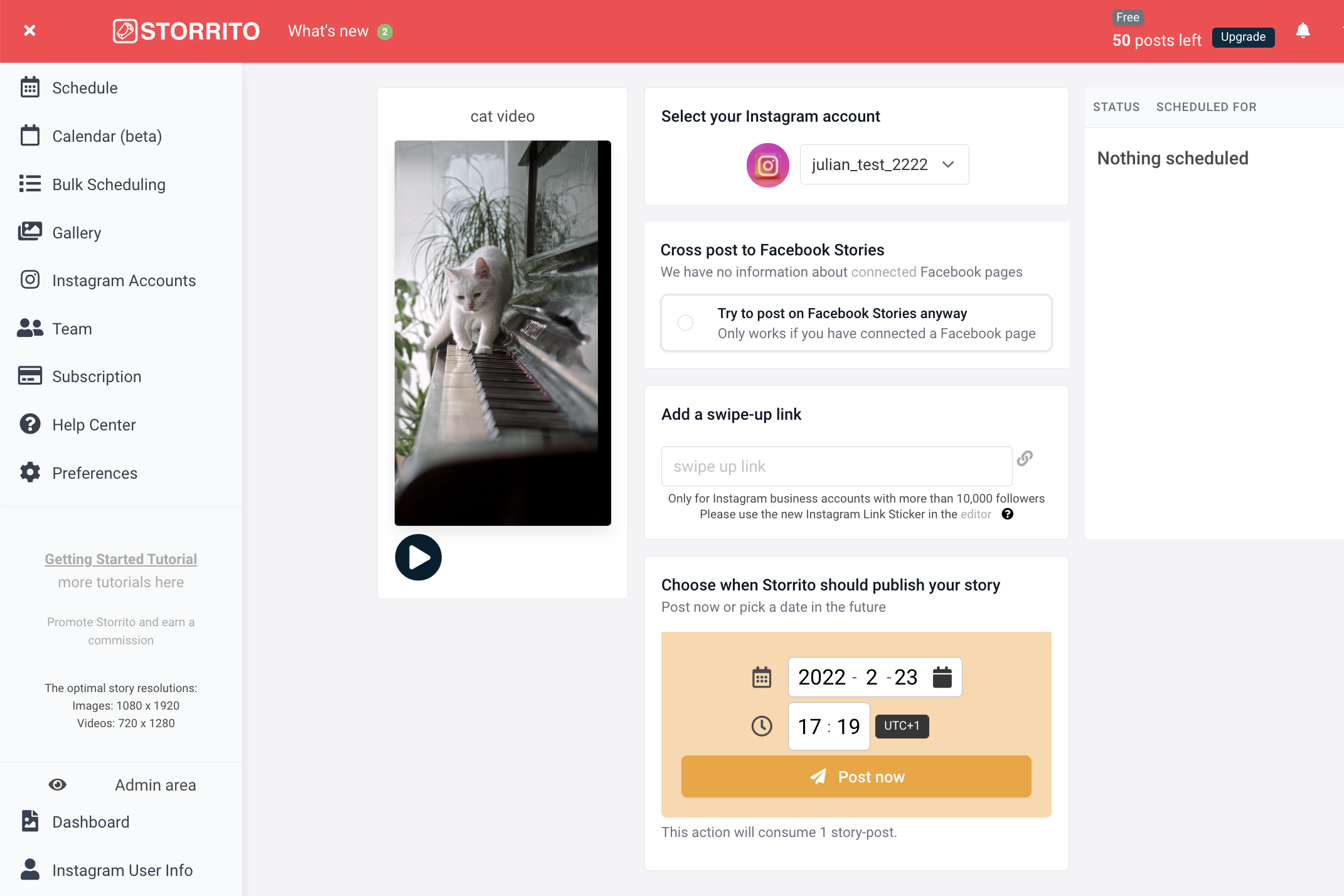
Frequently asked questions
- Dove posso vedere le mie storie programmate?
- Una volta che il sistema rende i tuoi media, sarai in grado di vedere lo stato della tua storia nella colonna di destra; si vede un orologio quando è in programma, o un segno di spunta verde indica quando è stato pubblicato con successo sul tuo account Instagram.
- Posso anche pubblicare video più lunghi nella mia Storia?
- Sì, puoi - Storrito taglierà automaticamente il tuo video in parti di 15 secondi e le pubblicherà una dopo l'altra.
- Puoi anche programmare le storie di Facebook?
- Come menzionato sopra, puoi anche programmare storie su Facebook. Storrito pubblicherà automaticamente la storia sulla tua pagina Facebook. Se hai più pagine Facebook collegate, vedrai tutte le pagine in questa vista, e potrai scegliere quella su cui deve essere pubblicata.
Pronto per iniziare a postare le tue storie di Instagram dal PC?Inizia la tua prova gratuita oggi stesso.
Discover more:
Tools
- Auto Post Instagram Stories
- Can you schedule Instagram stories? Yes, with Storrito.com! (Here's How)
- How to add a story in Instagram from PC or Mac?
- Instagram Story Maker Online
- Instagram Story Planner (Scheduler)
- Post Instagram Stories from PC
- Schedule Facebook Stories from PC
- How to schedule Instagram Reels
- Schedule Instagram Stories
- Schedule Instagram Stories with the Link Sticker
- Upload and post Instagram Reels from PC
- How to Upload a Video to Instagram Story from PC
Support
Subscribe to our newsletter
Be the first to know when we're adding new features and releasing new updates!